python串口助手
最近项目中要使用模拟数据源通过向外发送数据,以前都是用C#编写,最近在研究python,所以就用python写了一个串口助手,方便以后的测试。
在电脑上通过虚拟串口助手产生两个虚拟串口,运行编写的串口助手
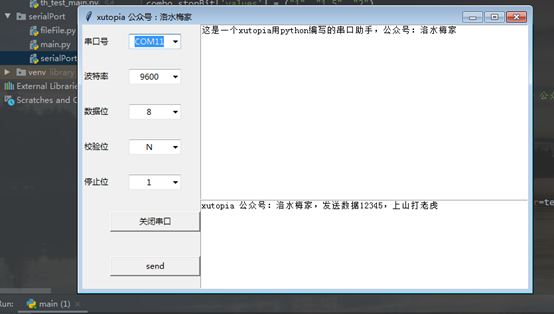
另外,打开一个串口调试助手,辅助测试
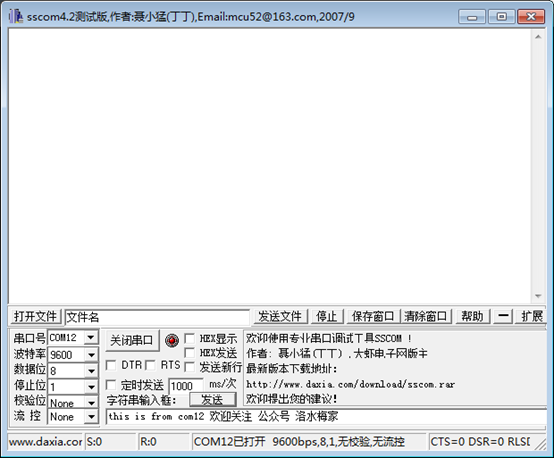
两者互发数据,可以看到编写的串口助手能够正常接收发送,并且在后台我们也把接收到的数据打印了出来
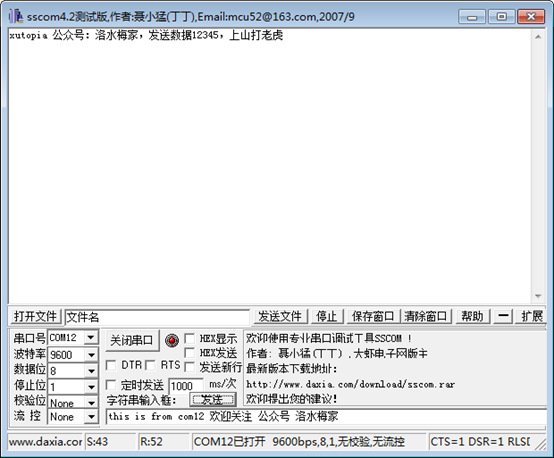
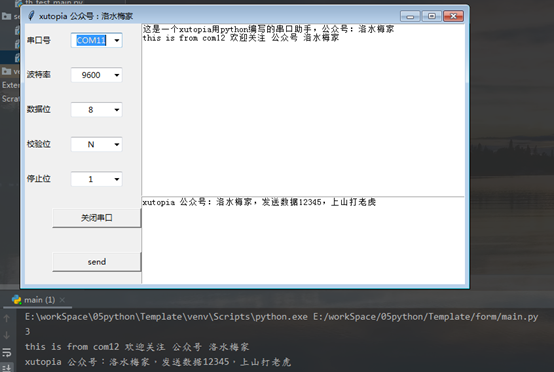
下面先讲解关于界面的代码,这里只是简单的使用tkinter做界面,如果想要更好的界面效果,可以尝试一下QT。
首先是界面中串口设置区域的代码,界面布局统一用grid来布局,当然也有其他的布局方法
#-------------------------------------------------------------------------
#面板布局区
root = Tk()
root.title('xutopia 公众号:洛水梅家') #-------------------------------------------------------------------------
#串口设置区
label_com = Label(root, text="串口号", height=2).grid(row=0, column=0)
label_bps = Label(root, text="波特率", height=2).grid(column=0, row=1)
label_datBit = Label(root, text="数据位", height=2).grid(column=0, row=2)
label_parity = Label(root, text="校验位", height=2).grid(column=0, row=3)
label_stop_bit = Label(root, text="停止位", height=2).grid(column=0, row=4)
接下来是串口号的combobox的设置,其中serialPortFile.GetCom()是获取所有串口号的函数,接下来会讲解
#串口号
varPort = StringVar()
combo_com = ttk.Combobox(root, textvariable=varPort, width=8, height=2, justify=CENTER)
serial_com = serialPortFile.GetCom()
combo_com['values'] = serial_com
#combo_com.bind("<<ComboboxSelected>>", lambda event: combo1_handler(var=varPort.get()))
combo_com.current(0)
combo_com.grid(column=1, row=0)
#波特率
varBitrate = StringVar()
combo_bps = ttk.Combobox(root, textvariable=varBitrate, width=8, height=2, justify=CENTER)
combo_bps['values'] = ("", "", "", "")
#combo_bps.bind("<<ComboboxSelected>>", lambda event: combo2_handler(var=varBitrate.get()))
combo_bps.current(0)
combo_bps.grid(column=1, row=1)
#数据位
combo_byteBit = ttk.Combobox(root, width=8, height=2, justify=CENTER)
combo_byteBit['values'] = ("", "", "", "")
combo_byteBit.current(3)
combo_byteBit.grid(column=1, row=2)
#奇偶校验
combo_parity = ttk.Combobox(root, width=8, height=2, justify=CENTER)
combo_parity['values'] = ("N", "O", "E")
combo_parity.current(0)
combo_parity.grid(column=1, row=3)
#停止位
combo_stopBit = ttk.Combobox(root, width=8, height=2, justify=CENTER)
combo_stopBit['values'] = ("", "1.5", "")
combo_stopBit.current(0)
combo_stopBit.grid(column=1, row=4)
serialPortFile.text_rx = Text(root,width=70,height=20)
serialPortFile.text_rx.grid(row=0,column=3,rowspan=5)
serialPortFile.text_rx.insert(END,'这是一个xutopia用python编写的串口助手,公众号:洛水梅家\n')
text_tx = Text(root,width=70,height=10)
text_tx.grid(row=5,column=3,rowspan=2)
text_tx.insert(END,'xutopia 公众号:洛水梅家,发送数据12345,上山打老虎')
button_send = Button(root, text='send', width=18, height=1)
button_send.bind("<Button-1>", lambda event: serialPortFile.usart_sent(var=text_tx.get("0.0", "end")))
button_send.grid(column=1, row=6)
#串口开关按钮
serialPortFile.button_var = StringVar()
serialPortFile.button_var.set("打开串口")
buttonOpenCom = Button(root, textvariable=serialPortFile.button_var, width=18, height=1)
buttonOpenCom.bind("<Button-1>", lambda event: serialPortFile.usart_ctrl(combo_com.get(), combo_bps.get(),combo_parity.get(),combo_stopBit.get(),combo_byteBit.get()))
buttonOpenCom.grid(column=1, row=5)
以上就是界面相关的代码,最终效果也就是上图显示的效果,很简单。接下来介绍python串口的逻辑代码部分。在另外一个模块中serialPortFile.py
获取电脑中所有的串口号的函数,注意这里通过serial.tools.list_ports.comports()获取所有的串口号之后进行了一步转换,存在一个数组中,这样,传入serial中才能被识别。
# 获取并存储串口号到数组
def GetCom():
port_list = list(serial.tools.list_ports.comports())
print(len(port_list))
portcnt = len(port_list)
serial_com = []
for m in range(portcnt):
port_list_1 = list(port_list[m])
serial_com.append(port_list_1[0])
return serial_com
串口打开关闭函数,串口打开之后创建了一个线程threading,线程中一直监视串口的状态,一旦接受到数据,就把数据显示到接受数据显示框中。有关python线程threading的内容可以在我的公众号,洛水梅家中查看。
注意在代码中加了一个if ser.is_open:的条件判断,不加入这个条件的话,很有可能重复打开串口而报错误。
同时在按键Button的状态也随着串口的开关状态而变化。
def usart_ctrl(com, bps,parity_,stopbits_,bytesize_):
#print(__file__, sys._getframe().f_lineno, port_, bitrate_, var.get())
global ser, button_var
if button_var.get() == "打开串口":
button_var.set("关闭串口")
ser = serial.Serial(
port=com,
baudrate=int(bps),
parity=parity_,
timeout=0.2,
stopbits=float(stopbits_),
bytesize=int(bytesize_))
if ser.is_open:
pass
else:
ser.open()
recv_data = threading.Thread(target=thread_recv)
recv_data.start()
else:
button_var.set("打开串口")
if ser.is_open:
ser.close()
else:
pass
def usart_sent(var):
#print(__file__, sys._getframe().f_lineno, "-->", var)
print(var)
if ser.is_open:
ser.write(var.encode("gb2312"))
def thread_recv():
global text_rx
while True:
try:
read = ser.readall()
if len(read) > 0:
print(bytes(read).decode('gb2312'))
# print(__file__, sys._getframe().f_lineno, "<--", bytes(read).decode('ascii'))
text_rx.insert(END,bytes(read).decode('gb2312'))
except Exception as e:
print(e)
time.sleep(1)
pass
上面就是关于串口助手的所有代码介绍,更多详细内容,关注公众号 洛水梅家 免费获取源码
后台回复python_com,免费获取源码
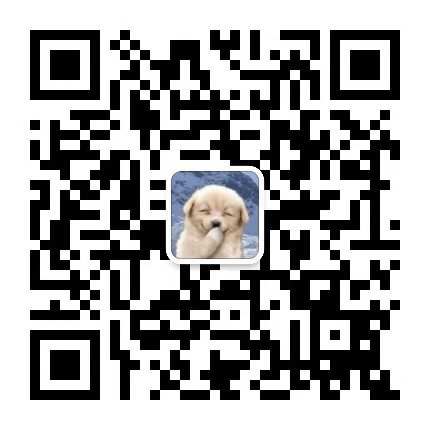
python串口助手的更多相关文章
- Python串口编程
python的串口网上有很多例子,这里了只是把认为好的整理到一起. 首先,应该安装serial模块,还能开始后续的操作.我用的python2.6,serial模块可以在这里下载安装serial模块下载 ...
- python3 Serial 串口助手的接收读取数据
其实网上已经有许多python语言书写的串口,但大部分都是python2写的,没有找到一个合适的python编写的串口助手,只能自己来写一个串口助手,由于我只需要串口能够接收读取数据就可以了,故而这个 ...
- raspi串口、python串口模块pyserial
一.安装 1.下载软件包pyserial-2.7.tar.gz 网址:https://pypi.python.org/pypi/pyserial 2.8uftp上传至/usr/local/src/ ...
- 谢欣伦 - OpenDev原创例程 - 串口助手Comm Assist
前一段时间,一位博友发邮件给我.他跟我讲说没太看懂<化繁为简系列原创教程 - 通信专题 - 串口类CxComm的使用>,请我做一个DEMO工程给他.我抽了一天时间编写并上传了一个DEMO工 ...
- 34.QT-制作串口助手(并动态检测在线串口,附带源码)
qextserialport-1.2rc库下载链接: http://www.pudn.com/Download/item/id/2298532.html 1.添加源码到工程 将qextserialpo ...
- Qt小项目之串口助手控制LED
Qt小项目之串口助手控制LED 前言 最近刚学了一点Qt开发上位机,尝试着做个小软件练练手.查找了很多资料,做了一个简单的串口助手,可以实现串口基本发送和接收功能,支持中文显示,还可以控制STM32开 ...
- 用 PYQT5 和 QT Dseingner 写的串口助手
最近公司做项目需要写串口助手,于是从网上找教程着手写了一下,基本的功能可以实现了,但是想要一个表盘的功能一直没有找到教程,有些遗憾.大神们会的话给指导指导 谢谢啦 ! 下边有源码的连接,欢迎大家下载 ...
- 通过编写串口助手工具学习MFC过程--(十一)弹出模态型对话框
通过编写串口助手工具学习MFC过程 因为以前也做过几次MFC的编程,每次都是项目完成时,MFC基本操作清楚了,但是过好长时间不再接触MFC的项目,再次做MFC的项目时,又要从头开始熟悉.这次通过做一个 ...
- 通过编写串口助手工具学习MFC过程——(十)UpdateData()用法和编辑框的赋值、取值
通过编写串口助手工具学习MFC过程 因为以前也做过几次MFC的编程,每次都是项目完成时,MFC基本操作清楚了,但是过好长时间不再接触MFC的项目,再次做MFC的项目时,又要从头开始熟悉.这次通过做一个 ...
随机推荐
- 用深度学习技术FCN自动生成口红
1 这个是什么? 基于全卷积神经网络(FCN)的自动生成口红Python程序. 图1 FCN生成口红的效果(注:此两张人脸图来自人脸公开数据库LFW) 2 怎么使用了? 首 ...
- .gitignore文件失效的解决方案
通常在idea中,我们使用git进行项目管理的时候,一些不需要的文件如.idea,.target文件不需要上传至gitlab仓库,这时,就需要在项目中定义一个.gitignore文件,用来标识这些文件 ...
- springmvc——@InitBinder注解
转自http://www.cnblogs.com/douJiangYouTiao888/p/6765220.html 有些类型的数据是无法自动转换的,比如请求参数中包含时间类型的数据,无法自动映射到C ...
- java解决回文数
递归解决palindrome问题 如果String仅仅只是一个或者0个字符,则它就是palindrome 否则比较字符串第一个和最后一个字符 如果第一个和最后一个字符不同,那么就不是palindrom ...
- Spring Boot2 系列教程(五)Spring Boot中的 yaml 配置
搞 Spring Boot 的小伙伴都知道,Spring Boot 中的配置文件有两种格式,properties 或者 yaml,一般情况下,两者可以随意使用,选择自己顺手的就行了,那么这两者完全一样 ...
- android View的测量和绘制
本篇内容来源于android 群英传(徐易生著) 我写到这里,是觉得徐易生讲的确实很好, 另外加入了一些自己的理解,便于自己基础的提高. 另外参考:http://www.gcssloop.com/cu ...
- 操作系统原理之I/O设备管理(第六章上半部分下)
五.I/O软件原理 输入输出软件的总体目标是将软件组织成一种层次结构 低层软件用来屏蔽硬件的具体细节 高层软件则主要是为用户提供一个简洁.规范的界面 设备管理的4个层次: 用户层软件 ->向系统 ...
- WTM送书活动:向更遥远的星辰大海起航~
是的,没错~ 这一篇不是大老刘写的.哈哈~ 啥? 你想知道为啥? 大老刘为了你们不加班,熬夜改BUG,姑娘不乐意了... 然后... 后面请自行脑补~ 哎~生活还要继续鸭.... 那么,接下来由我陪 ...
- 自定义JDBC工具类(配置文件)
import java.io.IOException; import java.io.InputStream; import java.sql.Connection; import java.sql. ...
- linux 堆栈查看
top -c 查看进程ID pstree PID 查看线程树 pstack PID 查看堆栈
